AppleWatch开发入门二——界面布局
AppleWatch开发入门二——界面布局
一、简介
在iphone开发中,最基本的布局方式是通过frame,将控件的位置和大小固定在屏幕上,后来,由于手机屏幕的尺寸有了略微变化,有了autoresizing的布局框架,我们可以设置子视图随父视图的改变做一些相应的变化,再后来,iphone的尺寸与分辨率也越来越多,适配各个屏幕也成为了iOS开发者遇到的新的问题,幸运的是,autolayout机制的出现,大大减小了开发者在适配方面的成本。以上提到的两种布局方式,在以前博客中有讨论:
使用autoresizing进行动态布局:http://my.oschina.net/u/2340880/blog/423357
使用autolayout进行动态布局:http://my.oschina.net/u/2340880/blog/423500
在watch的布局方式中,我们需要抛弃iphone里的思路,重新接受一套新的布局框架。
首先,watch的屏幕不大,目前只有38mm和42mm两个尺寸,我们不可能在这个有限的空间里做非常复杂的界面效果,因此,在界面开发中,应该遵循便于使用和一目了然的原则。watch上的布局方式采用的是一种平面堆放的方式,不再有frame,也不再有约束,控件的布局方式只是一个挨着一个的平面堆放,也不可重叠。但在watch中,提供了group这样一种布局方式,可以让我们在布局中体现自由与个性的方面。
二、最基础的堆放布局
我们在不使用group的时候,watch的布局采用的是最基础的堆放方式,从上到下依次排开,例如,我们添加四个label,效果如下:
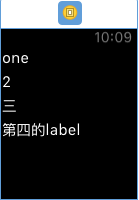
通过改变label的添加顺序,可以改变其上下位置:
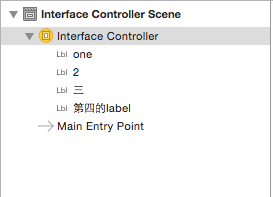
这种方式的布局高度并没有限制,我们可以一直往下排列,在watch上,会出现滑动的效果:
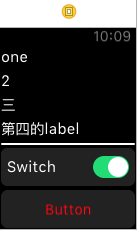

三、使用Group进行复杂的界面布局
通过上面的布局方式,我们只能进行纵向的排列布局,这并不能达到我们的需求,WatchKit中提供那一套布局的模型:Group。
可以这样理解,group就是将屏幕分成了几各分区,我们可以设置各个分区的排列方式,例如水平或者垂直,通过这样的思路,完成复杂的watch界面布局,例如下面的效果:

这样效果的一个界面,就是将在屏幕中添加了三个Group,最上面的Gorup设置为水平排列模式,在其中添加了两个按钮和一个分割线,中间一个Group是垂直排列模式,放入了一个选择器和一个按钮,最下面一个Group也是水平排列模式,放入了一个按钮和一个时间栏。
扩展:所谓Group
Group在界面布局上,不仅可以起到分区屏幕的作用,其还可以设置一些属性来使布局更加漂亮。在storyBoard右侧的设置菜单中,我们可以对这些属性进行操作:
Layout:设置布局模式,分为水平布局和垂直布局两种
insert:可以设置内容区域偏移量,通过这个属性,我们可以使其中填充的控件四周留白
Spacing:其中填充的控件的间距
BackGround:设置Group的背景图案
Mode:设置背景图案的填充方式
Animate:出现时带动画
color:设置Group的背景颜色
Radius:设置Group的圆角度
四、布局中控件的位置和尺寸设置
在iphone中,我们使用frame或者约束来控制控件的位置和尺寸,在watch中则简单很多,尺寸和位置都是固定的模式,我们只需要做一些设置即可。
1、控件尺寸的控制
对于控件的尺寸,有三种模式,控件的width和Height都是通过这三个模式设置的:
Relative to Container:自身的尺寸是按照容器的尺寸比例设置的。例如设置为0.5的话,当前控件的尺寸就是容纳其Group的一半。
Size To Fit Content:自身的尺寸与自身内容相关,例如,label中字数的多少决定了label的尺寸。
Fixed:手动设置一个固定的值。
2、控件位置的控制
因为watch的界面十分简洁,对于控件的位置设置,是通过水平和垂直两个维度来设置的,通过设置每个维度的属性来控制其在容纳它的Group中的位置:
Horizontal:left(左),center(中心),right(右)
Vertical:top(上),center(中心),bottom(下)
一点注意:
关于图片素材,你可以发现,在Extension和App文件夹中各有一个Assets.xcasssets组,只有将素材放入APP文件夹下的这个组watch才能使用。
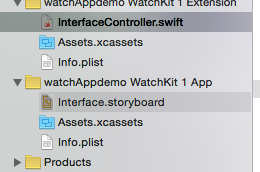
专注技术,热爱生活,交流技术,也做朋友。
——珲少 QQ群:203317592